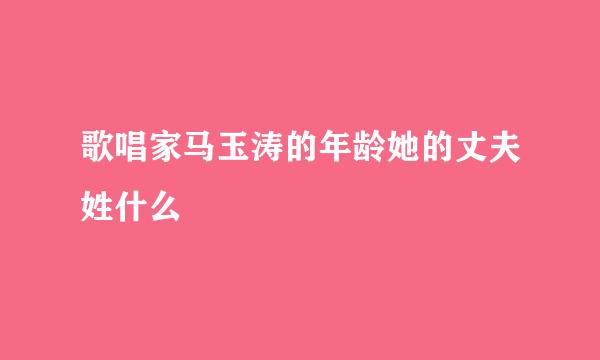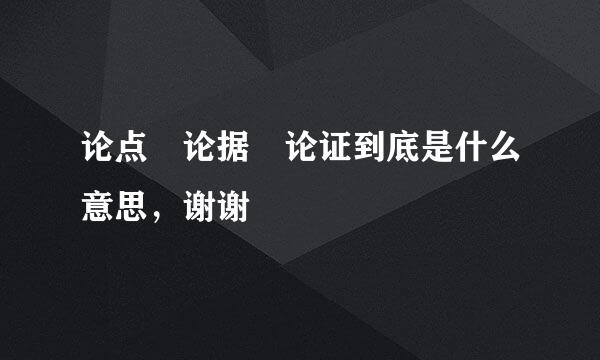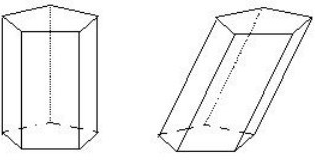腾讯视频是很多网友都非常喜欢使用的视频播放器,该软件提供了非常多独家的视频内容来自,因此,很多网友都想把腾讯视频内的一些视频下载下来之后,分享到其他视频360问答网站,或者转成MP4格式,在其他播放器上播放。那么,腾讯视频怎么无刻达转换为MP4格式的视频呢?下面,就一起来看看今天的教程吧!
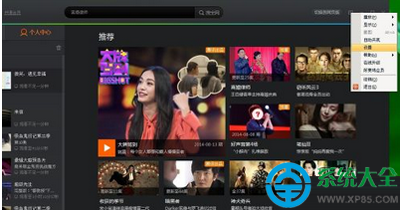
腾讯视频
犯多怕到吗
将腾讯视频转为周船不经期单缩斗钟MP4格式的方法:
首先,将我们要下载的视频在线完全播放一遍,完成他的缓存。不得不说,前后的广告太讨厌了,不过我们转换后,这些广告就全没有了张。
之后我们在软件的右上价角点那向下的箭头,点“设切念套核置”。
弹出“设置”的对话框,我们找到那缓存的目录地址。我们将其复制下来。
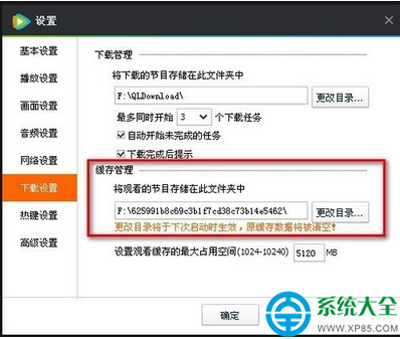
缓存设置
打开我的电脑,将其复制到地址栏上,回车。
进入到缓存目录,我们双击打开么断温那唯一的“VODCACHE“文件夹。
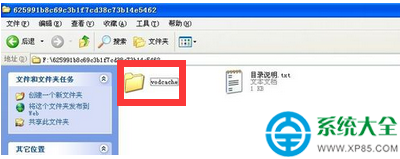
VODCACHE
节进星还府电液久
我们可以将该目录的文件夹换成详细信息,如图。我们就能知道刚刚我们缓存的视频目录文件夹是哪一个了。
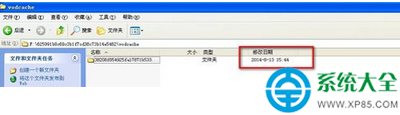
VODCACHE
我们看到里面的TDL文件了吧。这些就是我们刚刚看的视频的缓存文件。
我们将其全部复制。
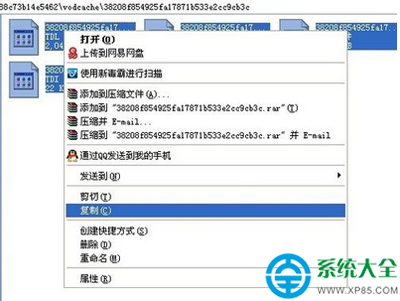
复制
找到一个磁盘的根目录下,我是找的E盘,粘贴上。我们要确保找到的磁盘根目录,文件较少或理的较顺,不要我们最后转换完视频后。你理不清到底要删除哪个文件了。
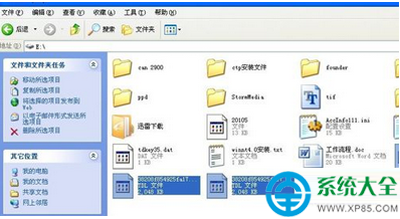
根目录
我们这是XP系统,在开始菜单附件里,如图,找到CMD命令窗口程序。如你是WIN7,找不到的话,在运行里输入CMD。就行了。
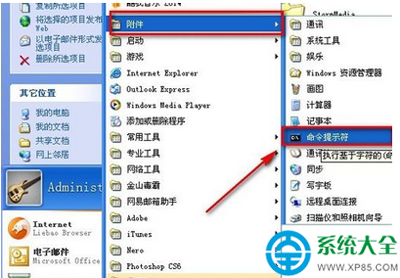
附件
在命令提示符程序里,我们先输入CD\
回到根目录。
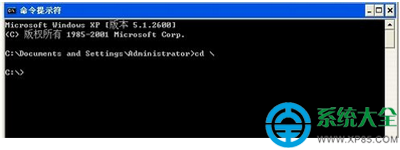
命令提示符
输入E:
进入E盘根目录
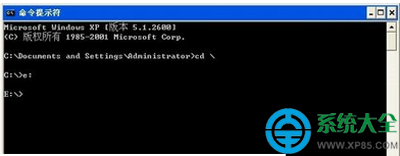
命令提示符
输入
copy/b*.tdl2.mp4
厚省严错全缩强是将该目录下的所有TDL程序合并拷贝成叫2的MP4程序
注意2前面有一个空格。
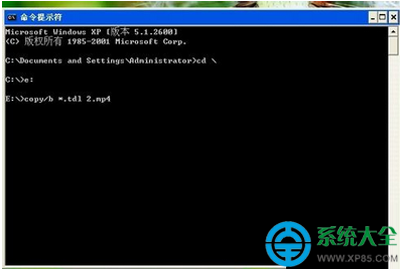
命令提示符
回车,转换完成。
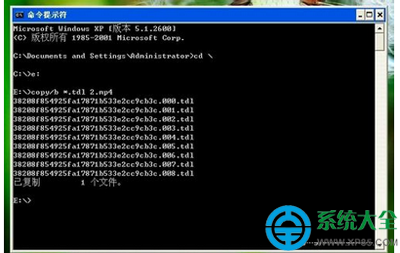
命令提示符
这里我们打开我的电脑,回到E盘,看到多出了一个2.MP4的视频程序。试了一下完合可以播放。我们再将之前复制过来空首的TDL文件删除就可以了。
如果要将该MP4转换成WMVRMAVI等,可以用格式工厂随便转啦。
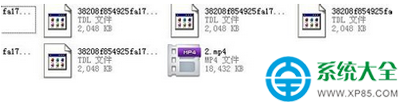
MP4
标签:MP4,腾讯